
Всем привет. Оперативная память нередко становится причиной синих экранов смерти (BSOD), которые то и дело выскакивают с различной периодичностью.
Чтобы исключить оперативную память из списка подозреваемых, необходимо её тщательно проверить. Проверку оперативной памяти на ошибки будем осуществлять через маленькую программку Memtest.
1 Memtest
Тест оперативной памяти на ошибки возможен, когда оная не загружена, то есть без участия Windows. Поэтому для начала нам необходимо будет создать загрузчик, который автоматически запустит Memtest и начнется проверка оперативной памяти на ошибки.
В зависимости от того, где у вас будет хранится загрузчик на флешке или CD диске загружаем Memtest.
Первый вариант Memtest для CD. Скачиваем архив нажав на ссылку выше. Скачали? Отлично, теперь распаковываем его.
Там будет образ с программой, который вам необходимо будет записать на CD. Записать образ правильно вам поможет программа Nero, как записывать образы через Nero я писал здесь.
Если вкратце, то запускаем Nero, выбираем пункт записать образ на диск. Выбираем образ, вставляем CD диск и начинаем запись. Все загрузочный диск готов.
Второй вариант Memtest для флешки. Вставляем флешку. Предварительно скопируйте все важные файлы и папки с флешки, так как все с флешки удалится. Качаем архив по ссылки выше.
к меню ↑
2 Как проверить оперативную память на ошибки
Распаковываем его и запускаем установку Memtest. Выбираем вашу флешку и отмечаем галочкой пункт рядом с выбранной флешкой. Запускаем. Все ваша загрузочная флешка готова.

Теперь перезагружаем компьютер и выставляем загрузчик. Для этого переходим в BIOS нажимая Del перед загрузкой системы. И в качестве первичной загрузки выбираем наш диск или флешку, смотря куда Memtest записали.
Если все сделано правильно, то вместо загрузки операционной системы Windows загрузится Memtestи начнется проверка оперативной памяти на ошибки.
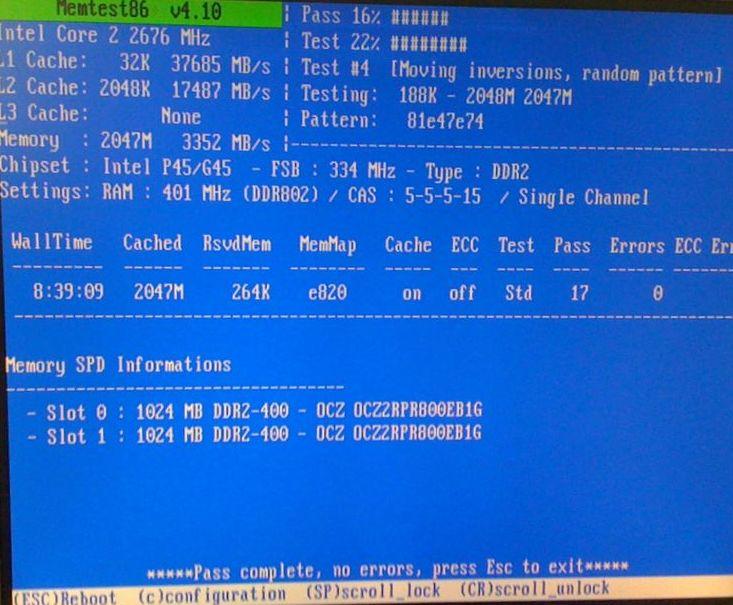
Сама программа тестирует каждый блок оперативной памяти на ошибки. Memtest может длится 6-8 часов только для одной планки оперативной памяти.
Зато благодаря 9 различным уровням тестирования очень хорошо находит ошибки в оперативной памяти если таковые имеются.
Мой вам совет, если Memtest найдет ошибки, то лучше сменить такую оперативную память на новую, ведь рано или поздно проблемы с памятью все равно начнутся.
Кстати, весьма полезно проводить подобный тест после покупки новой планки памяти. Если будут найдены ошибки, то вы можете сразу же пойти в магазин и обменять планку оперативной памяти на новую.
Memtest отлично подойдет обладателям Windows XP. Для тех кому лень возится с загрузчиком Memtest, в Windows Vista и 7 имеется встроенная утилита.
Для её запуска выбираем пуск и в строке выполнить набираем команду — mdsched.exe.Будет предложено перезагрузится, на что отвечаем да.
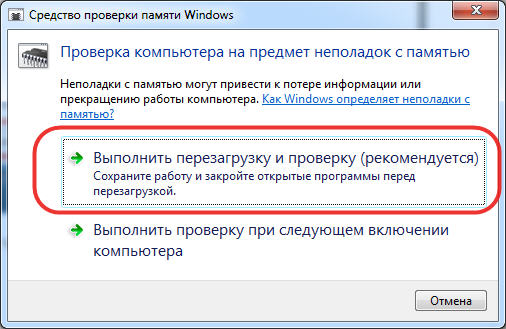
После перезагрузки автоматически запустится утилита проверки оперативной памяти на ошибки.

Нажав F1 выбираем настройки проверки. Это конечно не Memtest с 9 циклами проверки, но все же как альтернатива подойдет.
Обычно я выбираю широкий набор тестов с 4 повторами.
Теперь вы знаете как проверить оперативную память на ошибки, в скором времени я рассмотрю прекрасную программу для тестирования жесткого диска а еще мы научимся бороться с битыми пикселями на мониторах. Интересно?
Тогда подписывайтесь на чтобы быть в числе тех кто читает свежие статьи первыми. На этом у меня все и я искренне рад за тех у кого оперативная память прошла тест без ошибок. Поздравляю ваша оперативная память прослужить вам еще долгое время 🙂


 Victoria - восстановление hdd в случае когда чтение не доступно
Victoria - восстановление hdd в случае когда чтение не доступно 3 способа обойти пароль в Windows
3 способа обойти пароль в Windows Очистка реестра с CCleaner - программа для чистки компьютера от мусора
Очистка реестра с CCleaner - программа для чистки компьютера от мусора Температура процессора - способы уменьшения и какой должна быть температура компьютера
Температура процессора - способы уменьшения и какой должна быть температура компьютера Как настроить БИОС, чтобы ускорить работу компьютера
Как настроить БИОС, чтобы ускорить работу компьютера Артефакты видеокарты - что делать, как исправить?
Артефакты видеокарты - что делать, как исправить?  Синий экран смерти коды ошибок Bsod
Синий экран смерти коды ошибок Bsod  Как удалить вирус explorer exe - решение проблемы, скачать explorer.exe
Как удалить вирус explorer exe - решение проблемы, скачать explorer.exe  Как удалить вирус с компьютера с помощью утилиты AVZ
Как удалить вирус с компьютера с помощью утилиты AVZ